Bạn đã bao giờ đã xem một video trên YouTube và muốn chia sẻ một phần nào đó của nó chưa? Bằng cách sử dụng tính năng Clip tiện dụng, bạn có thể chọn phần cụ thể của video YouTube mà bạn muốn rồi chia sẻ video đó một cách dễ dàng.
Chúng tôi sẽ hướng dẫn bạn cách cắt một video YouTube để chia sẻ cũng như những hạn chế hoặc hạn chế của tính năng này. May mắn thay, bạn có thể tận dụng tính năng này trên trang web YouTube cùng với ứng dụng dành cho thiết bị di động.
Các hạn chế và chi tiết đối với tính năng Clip của YouTube
Tính năng Clip là tính năng phải được người tạo video kích hoạt. Nếu bạn thấy video không có nút Clip đáp ứng các yêu cầu bên dưới thì có thể người sáng tạo không cho phép.
Bạn không thể tạo clip từ những nội dung sau:
Để tạo clip, bạn phải đăng nhập bằng tài khoản YouTube của mình. Sau khi bạn tạo clip, nó công khai. Nó có thể xuất hiện “trên các bề mặt tìm kiếm, khám phá và phân tích chọn lọc”. Điều này có nghĩa là bất kỳ ai có quyền truy cập vào video đó đều có thể xem clip của bạn cùng với video gốc. Người tạo video gốc cũng có thể xem clip.
Độ dài của clip bạn tạo phải từ 5 đến 60 giây.
Cách cắt video YouTube trên web
Truy cập YouTube trong trình duyệt web của bạn, đăng nhập và chọn video để tạo clip của bạn. Sau đó, hãy làm theo các bước sau để tạo clip.
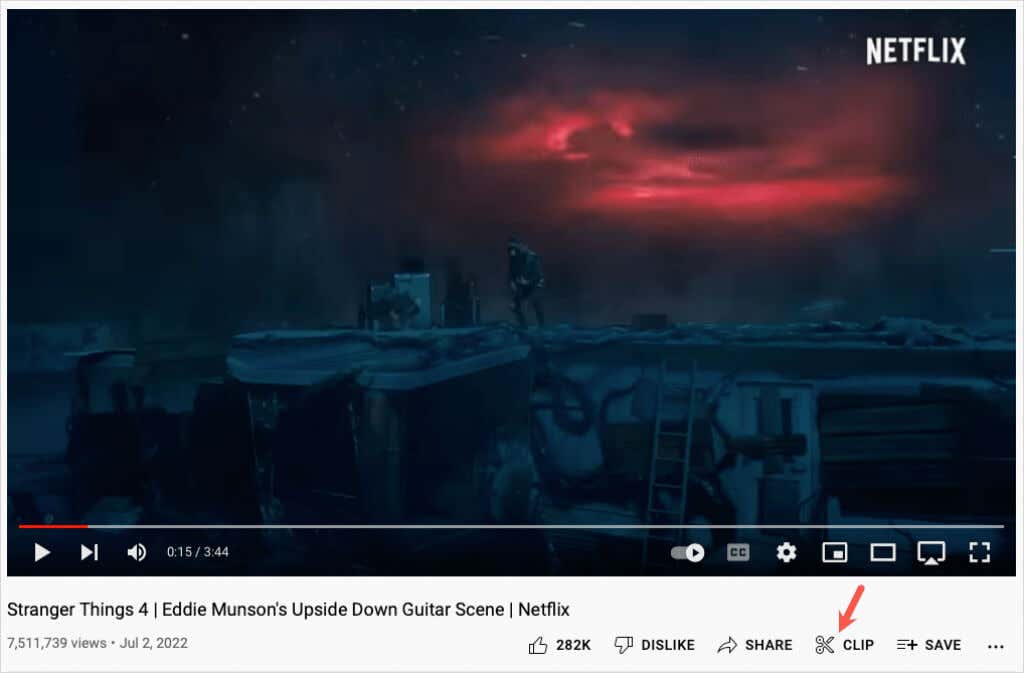

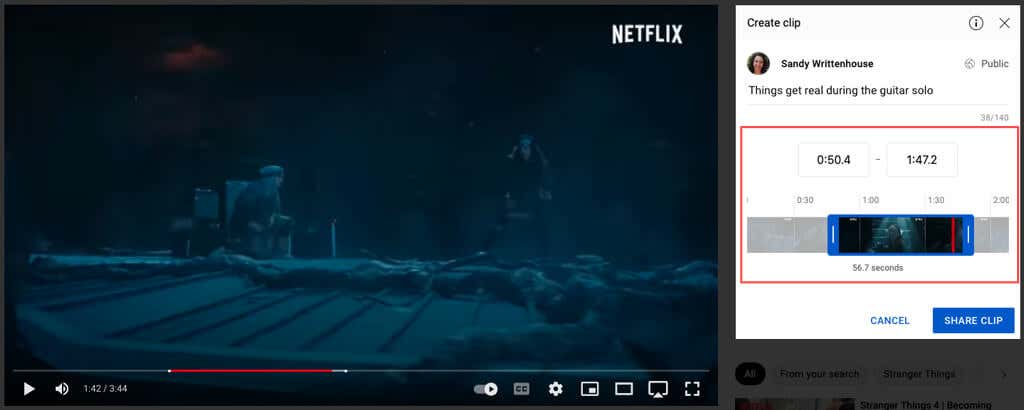
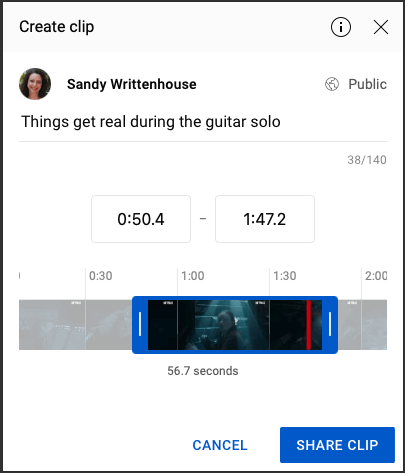
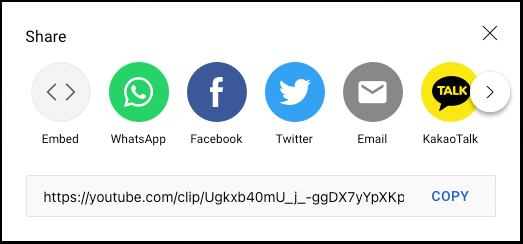
Truy cập các đoạn YouTube của bạn trên web
Để xem các clip bạn tạo, hãy chọn Thư việntrong menu bên trái. Cuộn xuống bên phải phần Video của bạn.
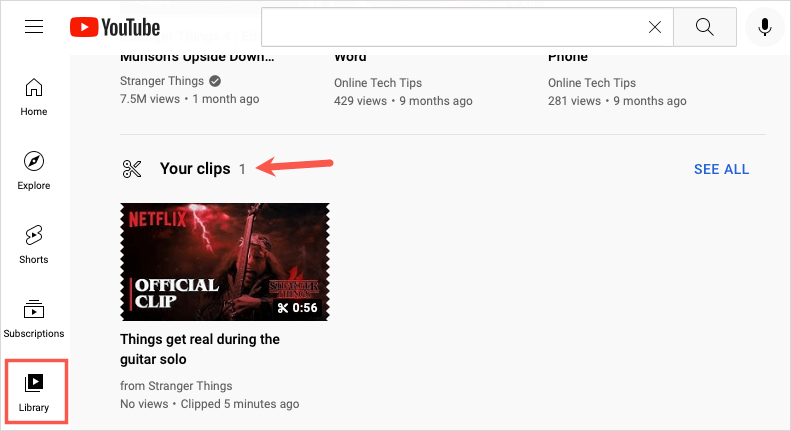
Để chia sẻ hoặc xóa nhanh một clip, hãy chọn ba dấu chấmở bên phải và chọn một hành động.
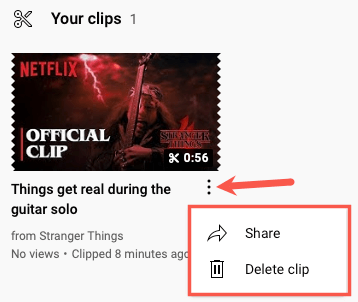
Để xem một clip, chia sẻ hoặc xem toàn bộ video, hãy chọn clip đó.
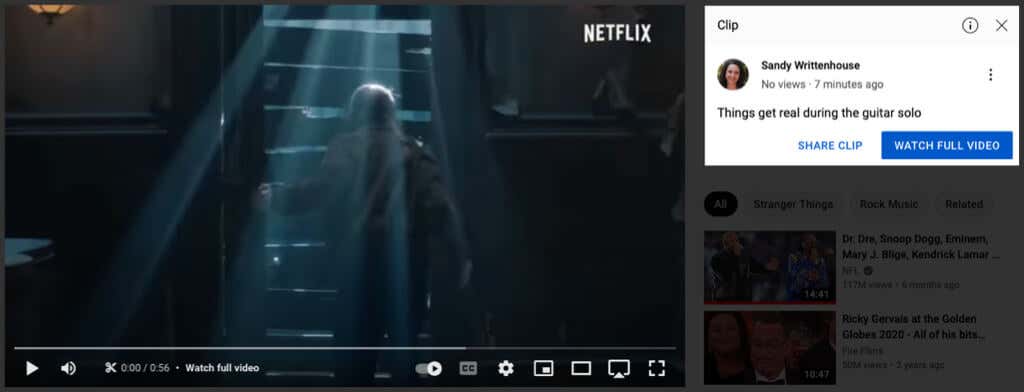
Cách cắt video YouTube trong ứng dụng di động
Thật dễ dàng để tạo clip trong ứng dụng YouTube trên Android hoặc iPhone. Mở ứng dụng và chọn video.
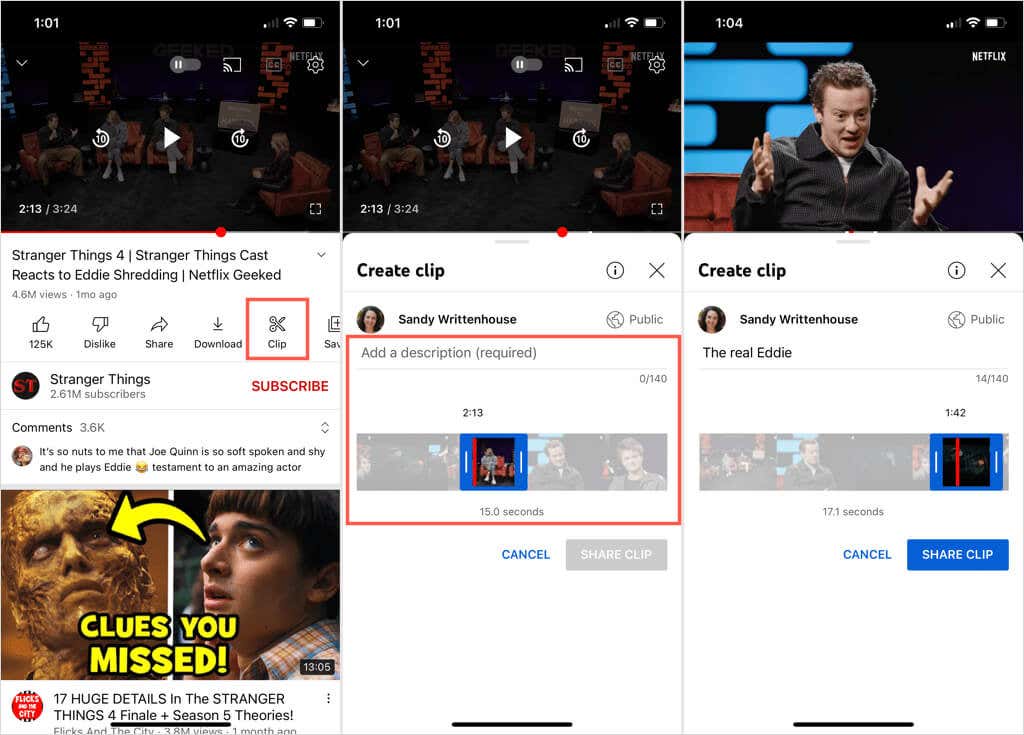
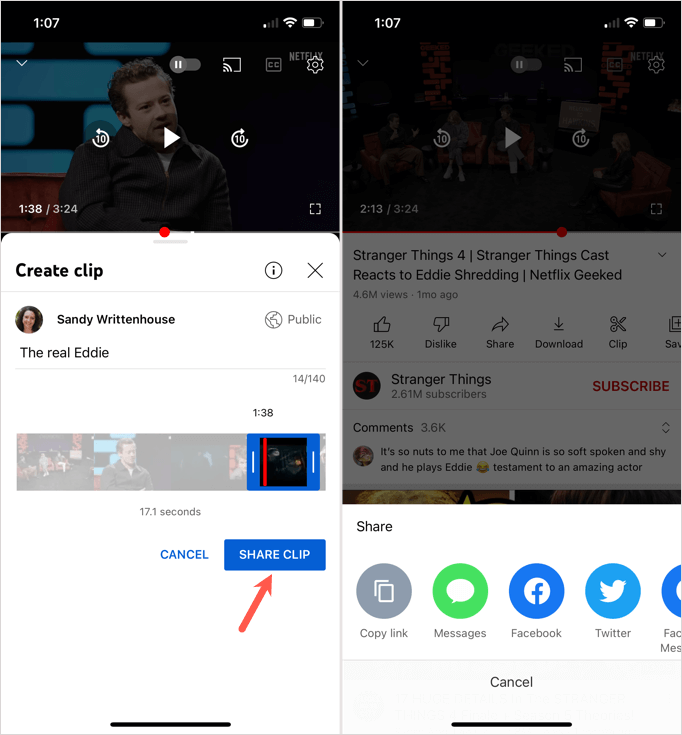
Truy cập các đoạn video trên YouTube của bạn trong ứng dụng dành cho thiết bị di động
Để xem các video clip của bạn trong ứng dụng dành cho thiết bị di động, hãy đi tới tab Thư việnvà chọn Các clip của bạn. Nhấn vào ba dấu chấmbên cạnh clip để chia sẻ hoặc xóa clip đó. Ngoài ra, hãy chọn một clip để mở rồi xem, chia sẻ hoặc mở toàn bộ video..
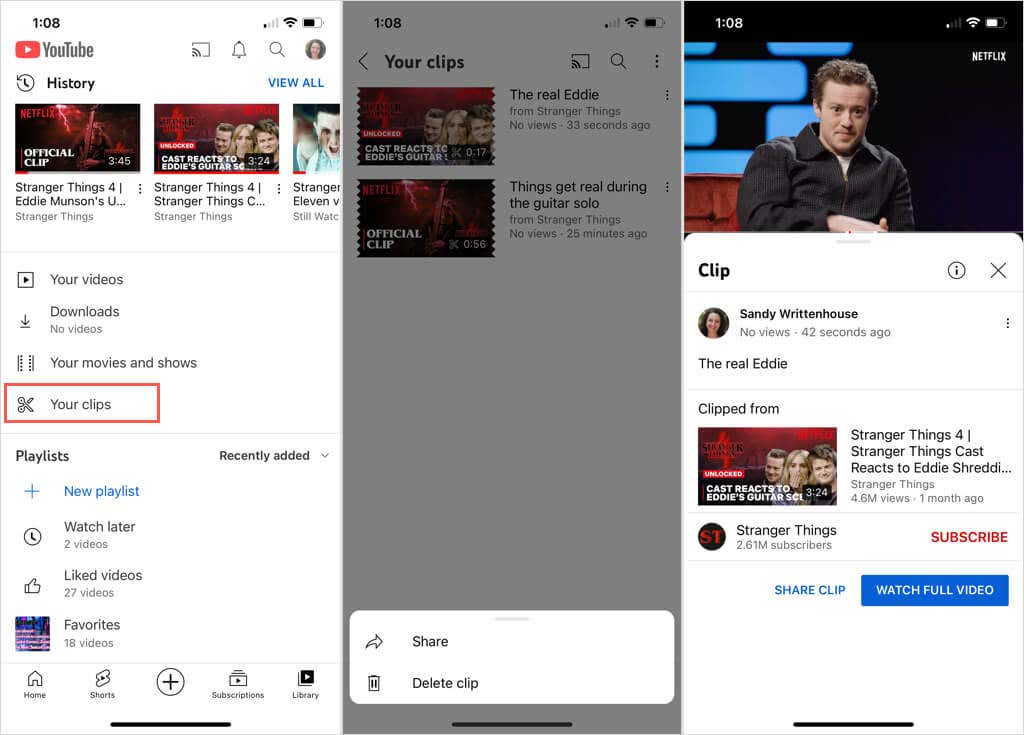
Với chỉnh sửa video nhỏ bé này, bạn có thể tạo một đoạn video dài mà bạn bè hoặc thành viên gia đình của bạn sẽ thích thú. Bạn cũng có thể sử dụng tính năng này cho các clip hướng dẫn, âm nhạc hoặc bài học nấu ăn từ kênh YouTube yêu thích của mình.
Bây giờ bạn đã biết cách cắt một video YouTube để chia sẻ, hãy xem hướng dẫn của chúng tôi dành cho tùy chỉnh các video được đề xuất bạn nhé.
.